DDR爱好者之家 Design By 杰米
来源:PS联盟 作者:Sener
本教程简单介绍梦幻壁纸制作。制作思路比较简单,主要是利用路径和笔刷来制作一些纹理背景,然后加上自己喜欢的素材即可。
最终效果

1、新建一个壁纸大小的文档,如1024 * 768 ,可根据自己屏幕大小设置,把前景颜色设置为:#EFC8FE,背景颜色设置为:#D18DFB,然后执行:滤镜 > 渲染 > 云彩,确定后按Ctrl + Alt + F 加强一下,效果如图1。

<图1> 2、执行:滤镜 > 模糊 > 高斯模糊,参数设置如图2,效果如图3。

<图2>

<图3>
3、创建亮度/对比度调整图层,参数设置如图4,效果如图5。

<图4>

<图5> 4、按字母“D”,把前背景颜色恢复到默认的黑白,然后执行:滤镜 > 渲染 > 云彩,确定后按Ctrl + Alt + F 加强一次,效果如图6,执行:滤镜 > 模糊 > 高斯模糊,数值为50,确定后把图层混合模式改为“柔光”,效果如图7。

<图6>

<图7> 5、新建一个图层,用椭圆选框工具拉出图8所示大小的正圆,按Ctrl + Alt + D 羽化50个像素,然后填充颜色:#8F60FF,取消选区后效果如图9。

<图8>

<图9>
6、同样的方法制作一些其它颜色的点,如图10。

<图10> 7、选择钢笔工具,分别勾出图11-13所示的路径,然后描边1像素黑色,再定义成笔刷,后面会用到。
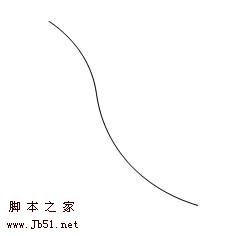
<图11>
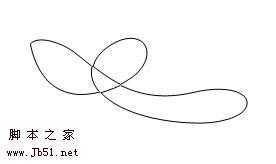
<图12>

<图13>
8、新建一个图层,用钢笔勾出下图所示的路径。
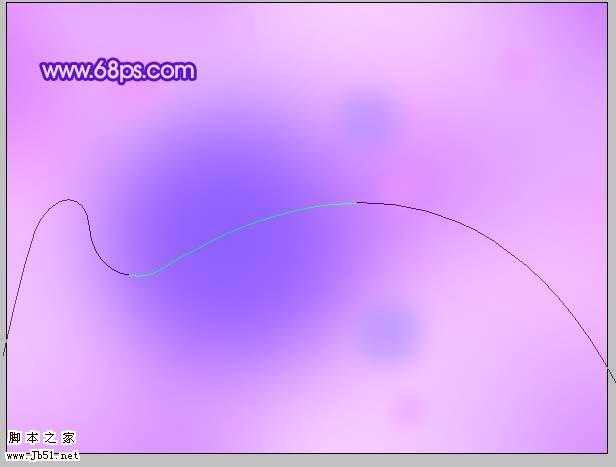
<图14> 9、把前景颜色设置白色,选择画笔工具,选择刚才定义的笔刷,参数设置如图15,然后再选择钢笔工具在路径上按右键选择“描边路径”,得到图16所示效果。

<图15>

<图16>
10、加上图层蒙版擦掉不需要的部分,再适当调整下角度,如图17。

<图17> 11、同样的方法制作其它丝带,如图18。

<图18>
12、加上其它装饰素材,如图19-21。


<图19>

<图20>
<图21>
13、最后整体调整下颜色及明暗度,完成最终效果。

本教程简单介绍梦幻壁纸制作。制作思路比较简单,主要是利用路径和笔刷来制作一些纹理背景,然后加上自己喜欢的素材即可。
最终效果

1、新建一个壁纸大小的文档,如1024 * 768 ,可根据自己屏幕大小设置,把前景颜色设置为:#EFC8FE,背景颜色设置为:#D18DFB,然后执行:滤镜 > 渲染 > 云彩,确定后按Ctrl + Alt + F 加强一下,效果如图1。

<图1> 2、执行:滤镜 > 模糊 > 高斯模糊,参数设置如图2,效果如图3。

<图2>

<图3>
3、创建亮度/对比度调整图层,参数设置如图4,效果如图5。

<图4>

<图5> 4、按字母“D”,把前背景颜色恢复到默认的黑白,然后执行:滤镜 > 渲染 > 云彩,确定后按Ctrl + Alt + F 加强一次,效果如图6,执行:滤镜 > 模糊 > 高斯模糊,数值为50,确定后把图层混合模式改为“柔光”,效果如图7。

<图6>

<图7> 5、新建一个图层,用椭圆选框工具拉出图8所示大小的正圆,按Ctrl + Alt + D 羽化50个像素,然后填充颜色:#8F60FF,取消选区后效果如图9。

<图8>

<图9>
6、同样的方法制作一些其它颜色的点,如图10。

<图10> 7、选择钢笔工具,分别勾出图11-13所示的路径,然后描边1像素黑色,再定义成笔刷,后面会用到。
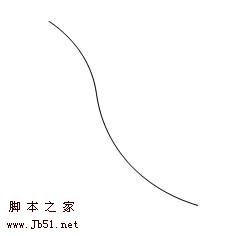
<图11>
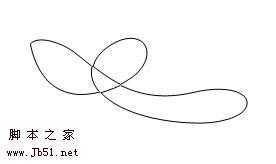
<图12>

<图13>
8、新建一个图层,用钢笔勾出下图所示的路径。
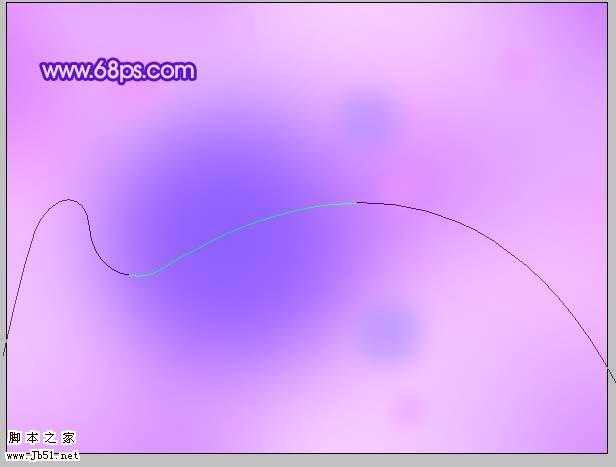
<图14> 9、把前景颜色设置白色,选择画笔工具,选择刚才定义的笔刷,参数设置如图15,然后再选择钢笔工具在路径上按右键选择“描边路径”,得到图16所示效果。

<图15>

<图16>
10、加上图层蒙版擦掉不需要的部分,再适当调整下角度,如图17。

<图17> 11、同样的方法制作其它丝带,如图18。

<图18>
12、加上其它装饰素材,如图19-21。


<图19>

<图20>

<图21>
13、最后整体调整下颜色及明暗度,完成最终效果。

DDR爱好者之家 Design By 杰米
广告合作:本站广告合作请联系QQ:858582 申请时备注:广告合作(否则不回)
免责声明:本站资源来自互联网收集,仅供用于学习和交流,请遵循相关法律法规,本站一切资源不代表本站立场,如有侵权、后门、不妥请联系本站删除!
免责声明:本站资源来自互联网收集,仅供用于学习和交流,请遵循相关法律法规,本站一切资源不代表本站立场,如有侵权、后门、不妥请联系本站删除!
DDR爱好者之家 Design By 杰米
暂无评论...
RTX 5090要首发 性能要翻倍!三星展示GDDR7显存
三星在GTC上展示了专为下一代游戏GPU设计的GDDR7内存。
首次推出的GDDR7内存模块密度为16GB,每个模块容量为2GB。其速度预设为32 Gbps(PAM3),但也可以降至28 Gbps,以提高产量和初始阶段的整体性能和成本效益。
据三星表示,GDDR7内存的能效将提高20%,同时工作电压仅为1.1V,低于标准的1.2V。通过采用更新的封装材料和优化的电路设计,使得在高速运行时的发热量降低,GDDR7的热阻比GDDR6降低了70%。
更新日志
2025年02月22日
2025年02月22日
- 小骆驼-《草原狼2(蓝光CD)》[原抓WAV+CUE]
- 群星《欢迎来到我身边 电影原声专辑》[320K/MP3][105.02MB]
- 群星《欢迎来到我身边 电影原声专辑》[FLAC/分轨][480.9MB]
- 雷婷《梦里蓝天HQⅡ》 2023头版限量编号低速原抓[WAV+CUE][463M]
- 群星《2024好听新歌42》AI调整音效【WAV分轨】
- 王思雨-《思念陪着鸿雁飞》WAV
- 王思雨《喜马拉雅HQ》头版限量编号[WAV+CUE]
- 李健《无时无刻》[WAV+CUE][590M]
- 陈奕迅《酝酿》[WAV分轨][502M]
- 卓依婷《化蝶》2CD[WAV+CUE][1.1G]
- 群星《吉他王(黑胶CD)》[WAV+CUE]
- 齐秦《穿乐(穿越)》[WAV+CUE]
- 发烧珍品《数位CD音响测试-动向效果(九)》【WAV+CUE】
- 邝美云《邝美云精装歌集》[DSF][1.6G]
- 吕方《爱一回伤一回》[WAV+CUE][454M]
